თქვენს Chromebook-ში შესვლა შეიძლება ზოგჯერ კოშმარად იქცეს. თქვენმა ლეპტოპმა შეიძლება გააგზავნოს ყველა სახის გაფრთხილება, რომ მას არ შეუძლია თქვენი პაროლის გადამოწმება. ყველაზე იმედგაცრუებული ის არის, რომ შენ ვიცით თქვენ შეიყვანთ სწორ პაროლს, მაგრამ სისტემა რატომღაც ვერ ცნობს მას.
აქ მოცემულია შეცდომის შეტყობინებების რამდენიმე მაგალითი, რომლებიც შეიძლება მიიღოთ, როდესაც ChromeOS ვერ ცნობს თქვენს პაროლს:
- უკაცრავად, თქვენი პაროლის გადამოწმება ვერ მოხერხდა.
- Არასწორი პაროლი. Კიდევ სცადე.
- თქვენი მომხმარებლის სახელი ან პაროლი ვერ დადასტურდება ამ მიმდინარე ქსელში.
- თქვენი ანგარიში შესაძლოა წაშლილი ან გამორთული იყოს.
- თქვენი Google ანგარიში ვერ მოიძებნა.
რატომ არ იღებს ჩემი Chromebook ჩემს პაროლს?
თუ თქვენი ინტერნეტ კავშირი არ არის სტაბილური, თქვენი Chromebook ვერ დაუკავშირდება Google-ის სერვერებს თქვენი პაროლის დასადასტურებლად. თუ Google-ის სერვისები გათიშულია, პაროლის დადასტურების პროცესი ვერ მოხერხდება. დარწმუნდით, რომ შეიყვანეთ სწორი პაროლი; შესაძლოა სადმე შეცდომაა.
რა უნდა გააკეთოს, თუ Chromebook არ მიიღებს სწორ პაროლს
სწრაფი შესწორებები
- გამოიყენეთ თქვენი ძველი პაროლი. თუ ახლახან შეცვალეთ თქვენი Google პაროლი, სცადეთ შესვლა ძველი პაროლით. შეგახსენებთ, თუ პაროლს სხვა მოწყობილობაზე შეცვლით, თქვენი Chromebook-ის შიგთავსი დაშიფრული რჩება ძველი პაროლით.
- მომხმარებლის სახელის ველში შეიყვანეთ თქვენი სრული ელ.ფოსტის მისამართი.
- დაათვალიერეთ სტუმრად რამდენიმე წუთის განმავლობაში. შემდეგ შეამოწმეთ, შეგიძლიათ თუ არა შესვლა.

- დარწმუნდით, რომ იყენებთ კლავიატურის ენის სწორ პარამეტრებს. გამორთეთ Caps Lock.
შეამოწმეთ თქვენი კავშირი
დარწმუნდით, რომ თქვენი უკაბელო კავშირი ძლიერი და სტაბილურია. გამორთეთ თქვენი როუტერი და დატოვეთ მოწყობილობა გამორთული ერთი წუთის განმავლობაში. შემდეგ ისევ შეაერთეთ და შეამოწმეთ, შეგიძლიათ თუ არა შესვლა.
თუ პრობლემა შენარჩუნებულია, გათიშეთ ყველა მოწყობილობა, რომელიც დაკავშირებულია თქვენს Wi-Fi ქსელთან, გარდა თქვენი Chromebook. შესვლის ეკრანიდან გადადით სტატუსის არეალიდა გამორთეთ Wi-Fi. შემდეგ დაუკავშირდით სხვა ქსელს, როგორიცაა ა მობილური ცხელი წერტილი. ალტერნატიულად, გადართეთ სხვა კავშირზე და სცადეთ ხელახლა.

თუ თქვენი Chromebook ვერ დაუკავშირდება მობილურ ცხელ წერტილს, გამოიყენეთ ეს პრობლემების მოგვარების სახელმძღვანელო პრობლემის მოსაგვარებლად.
გამოდით თქვენი Google ანგარიშიდან ყველა მოწყობილობაზე
თქვენი Chromebook პაროლი იგივეა, რაც თქვენი Google პაროლი. სცადეთ შესვლა თქვენს Google ანგარიშში სხვა მოწყობილობიდან. თუ უკვე შესული ხართ თქვენს Google ანგარიშში სხვა მოწყობილობებზე, გამოდით ყველა მოწყობილობიდან. შემდეგ შეამოწმეთ, ეთანხმება თუ არა თქვენს პაროლს თქვენი Chromebook.
დაამატეთ ახალი მომხმარებლის პროფილი
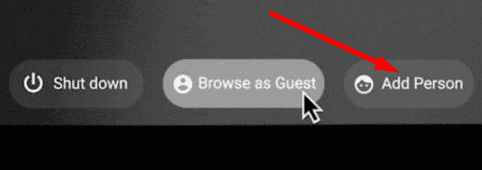
შესვლის ეკრანიდან დააწკაპუნეთ მომხმარებლის დამატება/ პირის დამატება. შემდეგ დაამატეთ იგივე მომხმარებლის ანგარიში, რომელშიც შესვლა არ შეგიძლიათ. შეამოწმეთ თუ შეამჩნევთ რაიმე გაუმჯობესებას. ან დაამატეთ სხვა პროფილი, მაგრამ არ წაშალოთ არსებული პროფილი. შეამოწმეთ, ამ ორი გამოსავალიდან რომელი გამოგადგებათ.
გამოიყენეთ იგივე კლავიატურა, რომელიც გამოიყენეთ ანგარიშის დასაყენებლად
საინტერესოა, რომ ზოგიერთმა მომხმარებელმა შესთავაზა, რომ თქვენ უნდა გამოიყენოთ იგივე კლავიატურა, რომელიც გამოიყენეთ თქვენი Google ანგარიშის დასაყენებლად. სხვა სიტყვებით რომ ვთქვათ, თქვენ შეგიძლიათ შეხვიდეთ მხოლოდ თქვენი პაროლის აკრეფით, ისევე როგორც თქვენ აკრიფეთ ის ანგარიშის დაყენებისას. მაგალითად, თუ იყენებდით ტაბლეტის რეჟიმს, კვლავ უნდა გადახვიდეთ ტაბლეტის რეჟიმში და გამოიყენოთ ვირტუალური კლავიატურა თქვენს ანგარიშში შესასვლელად.
თქვენი Chromebook-ის მყარი გადატვირთვა
თუ ეს არის დაბალი დონის ტექნიკის პრობლემა, თქვენ უნდა შეგეძლოთ მისი გამოსწორება მყარი გადატვირთვის შემდეგ. გაითვალისწინეთ, რომ თქვენ შეიძლება დაკარგოთ ზოგიერთი ფაილი, რომელიც ინახება თქვენს ჩამოტვირთვების საქაღალდეში.
- გამორთეთ თქვენი Chromebook.
- შემდეგ დააჭირეთ განაახლეთ და Ძალა ღილაკები.

- გაათავისუფლეთ Refresh ღილაკი, როდესაც ლეპტოპი ჩაირთვება.
გადააყენეთ თქვენი პაროლი
თუ ჯერ კიდევ ვერ შედიხართ, სცადეთ თქვენი Google პაროლის გადატვირთვა. Წადი Google-ის ანგარიშის აღდგენის გვერდი და მიჰყევით ეკრანზე არსებულ ნაბიჯებს თქვენი პაროლის აღსადგენად. შემდეგ გამოიყენეთ ახალი პაროლი თქვენს ChromeOS ლეპტოპში შესასვლელად.
Powerwash თქვენი მოწყობილობა
თუ პრობლემა შენარჩუნებულია, შეიძლება დაგჭირდეთ თქვენი მოწყობილობის დენის გარეცხვა.
- დააჭირეთ და გააჩერეთ Ctrl, ალტ, ცვლა, და რ ღილაკები.
- დაარტყა Რესტარტი.
- შემდეგ აირჩიეთ Powerwash და დაარტყა განაგრძეთ.
- მიჰყევით ეკრანზე მითითებებს და შედით თქვენი Google ანგარიშით.
დაუკავშირდით თქვენს IT ადმინისტრატორს
თუ თქვენს ანგარიშს მართავს ორგანიზაცია, დაუკავშირდით თქვენს IT ადმინისტრატორს დამატებითი დახმარებისთვის. თუ სტუდენტი ხართ და პირდაპირ ვერ დაუკავშირდებით თქვენს ადმინისტრატორს, სთხოვეთ თქვენს ერთ-ერთ მასწავლებელს აცნობოს ადმინისტრატორს, რომ თქვენ არ შეგიძლიათ შესვლა.
დასკვნა
თუ თქვენი Chromebook არ იღებს თქვენს სწორ პაროლს, გამოიყენეთ თქვენი ძველი პაროლი და დაათვალიერეთ როგორც სტუმარი. გარდა ამისა, გამორთეთ თქვენი როუტერი ან გამოიყენეთ სხვა Wi-Fi კავშირი. შემდეგ დაამატეთ მომხმარებლის ახალი პროფილი და გადატვირთეთ თქვენი Chromebook. თუ პრობლემა შენარჩუნებულია, გადააყენეთ პაროლი და გარეცხეთ მოწყობილობა Powerwash. მოახერხეთ პრობლემის მოგვარება და თქვენს Chromebook-ში შესვლა? შეგვატყობინეთ ქვემოთ მოცემულ კომენტარებში.